客服热线
186-8811-5347、186-7086-0265
官方邮箱
contactus@mingting.cn
添加微信
立即线上沟通

客服微信
详情请咨询客服
客服热线
186-8811-5347、186-7086-0265
官方邮箱
contactus@mingting.cn
2022-04-27 来源:金山毒霸文档/文件服务作者:办公技巧

在日常学习办公中,我们经常需要使用
WPS表格中计算平均分的方法:
一、录入各位选手的得分。
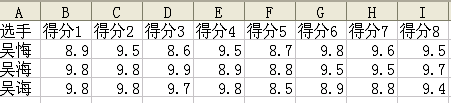
二、计算各位选手的两个最高分和两个最低分
1、在J2格输入:“=LARGE(B2:I2,1)”,表示求B2:I2格中最大(参数“1”)的值。
2、在K2格输入:“=LARGE(B2:I2,2)”,表示求B2:I2格中第二大(参数“2”)的值。

3、在L2格输入:“=SMALL(B2:I2,1)”,表示求B2:I2格中最小(参数“1”)的值。
4、在M2格输入:“=SMALL(B2:I2,2)”,表示求B2:I2格中第二小(参数“2”)的值。

5、在N2格输入:“=(SUM(B2:I2,)-SUM(J2:M2))/4”,表示用选手得分的和减去两个最高分、两个最低分,再除以4,以得到相对合理的平均分。

6、自动填充。
7、最高分和最低分也可以用MAX、MIN函数来求。
以上就是小编分享的WPS中怎么求平均分的教程,希望对大家有所帮助。
最后,小编给您推荐,金山毒霸“文件粉碎”,您可以彻底粉碎文件或文件夹,粉碎后将无法删除,保护您的隐私。
上一篇:wps表格怎么去掉单位